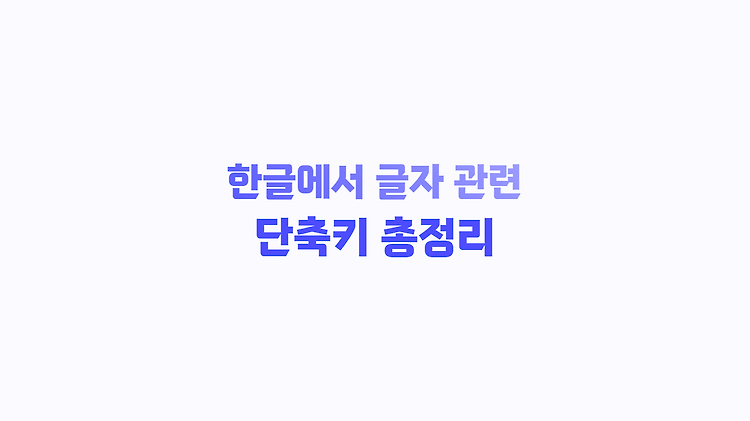한글 파일을 새 창으로 여는 방법 대신에 탭 방식으로 여는 방법을 알아보겠습니다. 한글 파일은 기본적으로 새창에서 열리게 설정되어 있는데요. 문서를 하나씩 확인하는 경우에는 차이가 없어 보일 수도 있습니다. 하지만, 여러 개의 문서를 확인해야 하는 경우에는 문서를 창으로 여는 방식보다는 탭으로 열어 작업하는 게 더 편할 수도 있습니다. 한 가지 방식을 고수하지 않고, 각 상황에 맞게 탭으로 여는 방식, 창으로 여는 방식을 바꿔 사용하면 문서 작업을 더 효율적으로 할 수 있습니다. 한글 파일의 여는 방식을 변경하려면 환경 설정에 들어가서 변경해야 합니다. 환경 설정은 도구 탭에서 환경 설정으로 들어갈 수 있습니다. 환경 설정의 편집에서 최근 문서와 불러오기의 설정을 변경하지 않았다면 기본적으로 여는 방식이..